Meteor ya da MeteorJS, açık kaynak kodlu, gerçek zamanlı bir JavaScript Web uygulama çatısıdır. Meteor ile
uygulamaların prototipleri hızlıca çıkarılabilmekte iken uygulamalar, birden fazla platformda
çalıştırılabilmektedir. (Kaynak: meteor.com )
Neden MeteorJS?
Halihazırda kullandığınız teknolojileri entegre edebilirsiniz. Herhangi bir cihaz için uygulama
geliştirebilirsiniz; Web, iOS, Android veya masaüstü için geliştiriyor olsanız da aynı kodu kullabilirsiniz.
Uygulama mağazası onayı (Apple Store gibi) olmadan var olan kodunuzla hemen uygulamanızı
yayınlayabilirsiniz. Daha az kodla daha çok veri gönderebilirsiniz ,Veritabanından son kullanıcının ekranına
kadar uzanan entegre bir Javascript yığını sayesinde, normalde 1.000 alacak olan şeyi 10 satırda
gerçekleştirebiliyorsunuz.
Node JS altyapısını kullanan MeteorJS Açık kaynak bir web framework’üdür, ayrıca sadece front-end yada
back-end ayrımı yapmaksızın full-stack (front-end ve back-end dahil) geliştirmeye izin verir. (Front-end
kısmında BlazeJS kullanılıyor.)
Front-end: Türkçe karşılığı “Önyüz”dür. Yapılma aşamasındaki bir web sitesinin ön yüzünü (client-side)
HTML, CSS ve JavaScript gibi teknolojileri kullanarak web sitesinin görsel tarafını oluşturan kısımdır.
Back-end: Türkçe karşılığı “Arkayüz”dür. Kullanıcıların görmediği arka yüz (Server-side) geliştiren kişidir.
Yani sistemin mimarisini oluşturan, veri tabanı yönetimini planlayan, sunucu ayarlamalarından sorumlu,
sistemin maksimum seviyede verimli ve hızlı çalışmasını sağlayan kısımdır.
(Kaynak: https://www.infotechacademy.com.tr)
MeteorJS Kurulumu(Windows 10)
NPM Kütüphanelerine bağımlı olan MeteorJS için öncelikle NPM kurulumu yapmanız gerekiyor. npm
kurmak için https://nodejs.org/ adresine gidip kendi işletim sistemimize ait olan sürümü indirip kurmamız
gerekiyor. Eğer bilgisayarımızda npm yüklü olup olmadığını bilmiyorsak komut satırına:
node -v
komutunu yazmamız gerekiyor. Kuruluysa npm sürümüne ulaşıyoruz aksi halde hata alıyoruz.
Kurulum yaptıktan sonra:
npm -v
komutu ile kurulumun başarılı olup olmadığını anlayabiliriz.
Sırada Chocolatey kurulumu var bunun için https://chocolatey.org/docs/installation#install-with-cmdexe
adresine gidip oradaki terminal komutunu çalıştırmamız yeterli oluyor.
Chocolatey bir yazılım yönetimi otomasyonudur yani projenizdeki bağımlılıkları tespit edip gerekli
kütüphaneleri kendisi kuruyor ve böylece teker teker sizin kurmanıza gerek kalmıyor. Kesinlikle işleri çok
daha kolay hale getiriyor. MeteorJS de bu yapıyı kullanmış biz de MeteorJS’i onu kullnarak kuracağız.
MeteorJS kurulumu için son indirme aşaması şöyle https://www.meteor.com/install adresinden kendi işletim
sistemimizi seçip terminal ekranına yapıştırıyoruz. Unutulmaması gereken şey daha öncesinde
Chocolatey’in kurulmuş olmasıdır. Benim için terminal komudu şöyle oldu:
choco install meteor
bu komuttan sonra MeteorJS başarıyla kurulması gerekiyor. Eğer indirme esnasında hata alırsanız işlemleri
tekrarlayabilirsiniz yada hata ekranındaki hangi komutu yazmanız gerektiği söylenecektir. O komutu da
yazabilirsiniz. Ben ilk kurulumda hatasız bir şekilde kurmayı başardım ancak ekip arkadaşlarımdan hata
alanlar işlemleri tekrarlayınca sorunları ortadan kalktı.
Bu işlemlerden sonra MeteorJS’in doğru kurulduğunu anlamak için yeni bir proje oluşturup çalıştırdım.
Komut satırına sırayla:
meteor create simple-todos cd simple-todos meteor
komutlarını girdim. Proje http://localhost:3000 adresinde ayaklandı. Kurulum işlemimiz başarılı oldu.

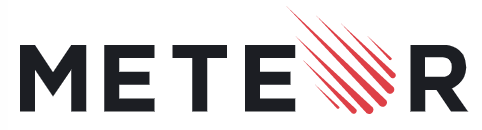
Bir yanıt yazın